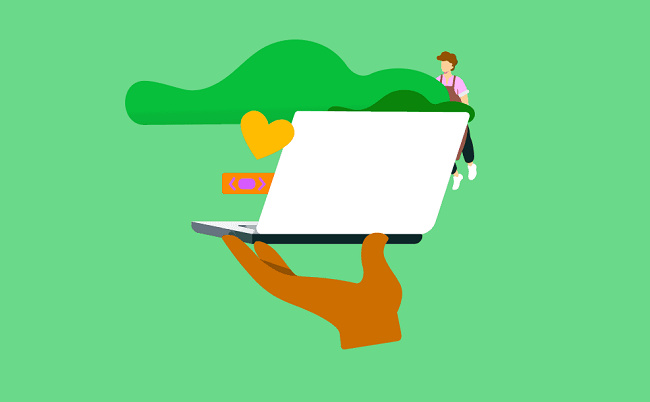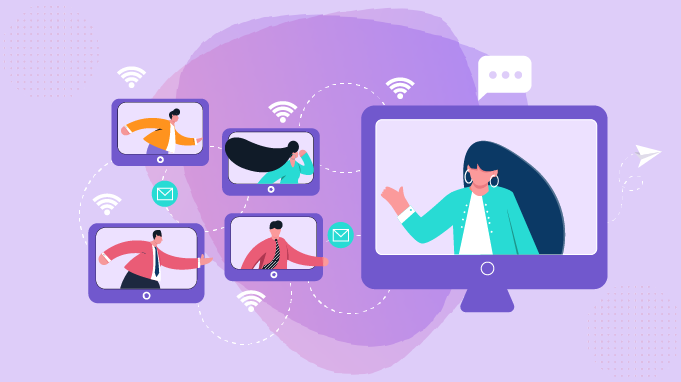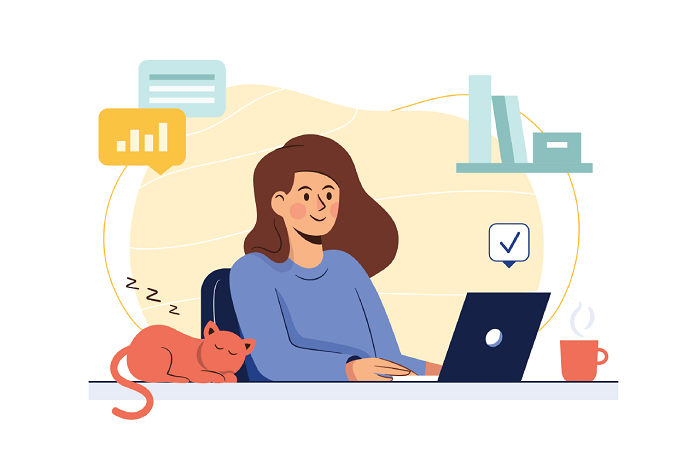分享RayLink远程控制软件最新企业资讯以及行业前沿技术
如何通过远程桌面连接另一台电脑
远程桌面连接是一种方便的技术,可以让用户在不同地点的计算机之间进行连接和控制。通过远程桌面连接,可以在办公室远程访问家中的电脑,或者在旅行时远程控制您的工作电脑。接下来,我将为您详细介绍如何通过远程桌面连接另一台电脑。

一、确保目标计算机允许远程桌面连接
要通过远程桌面连接另一台电脑,首先需要确保目标计算机已启用远程桌面连接功能。以下是启用远程桌面连接的步骤:
1、打开目标计算机的控制面板
2、点击“系统和安全”选项
3、在“系统”下,找到并点击“远程设置”
4、在弹出的窗口中,选择“允许远程连接到此计算机”。
请记住,需要以管理员身份登录目标计算机才能进行这些更改。完成以上步骤后,目标计算机就准备好接受远程桌面连接了。

二、获取目标计算机的网络地址
要远程连接另一台电脑,需要知道目标计算机的网络地址。有两种常见的方式来获取目标计算机的网络地址:
内部网络地址:如果目标计算机与计算机连接到同一网络中(例如家庭网络或办公室网络),可以在目标计算机上打开命令提示符,并输入“ipconfig”来获取其内部网络地址(IPv4 地址)。
外部网络地址:如果目标计算机与计算机在不同的网络中,或者想要通过互联网远程访问目标计算机,需要知道目标计算机的外部网络地址(公共 IP 地址)。
无论选择哪种方式获取网络地址,确保将其记录下来,以备后用。
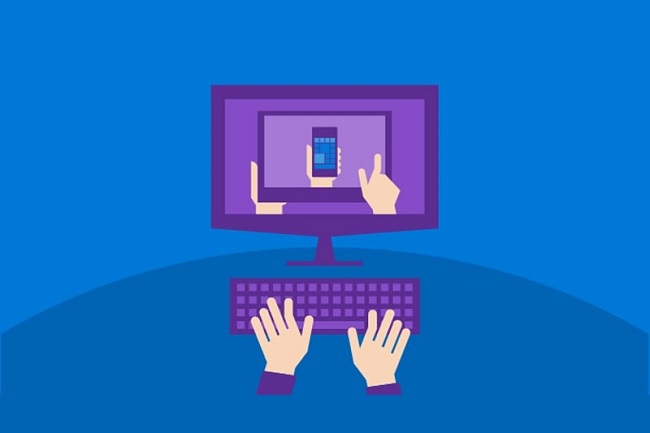
三、连接到目标计算机
现在已经准备好开始远程桌面连接了。以下是如何连接到目标计算机的步骤:
1、打开本地计算机的“远程桌面连接”应用程序。可以在开始菜单或应用程序列表中找到它。
2、在“计算机”字段中输入目标计算机的网络地址(无论是内部网络地址还是外部网络地址)。
3、点击“显示选项”以查看更多连接选项,例如设置要使用的用户名和密码,或者选择远程桌面会话的分辨率和其他设置。
4、点击“连接”按钮,开始尝试连接到目标计算机。
如果一切顺利,应该能够建立远程桌面连接,并在本地计算机上看到目标计算机的桌面。可以像操作本地计算机一样操作远程计算机,打开应用程序、浏览文件等等。
四、RayLink远程桌面连接

RayLink提供免费的远程桌面连接解决方案,只需要下载安装RayLink远程桌面连接软件,就可以轻松实现远程桌面,为远程办公提供稳定,安全,高清的远程体验。
那么如何下载RayLink?
1、进入到RayLink官网,点击下载页面
2、选择适合自己的版本,如:Windows,Mac,iOS,Android。
3、下载安装完成,打开软件,登入账户
4、记录设备码和密码,另一台电脑输入设备码和密码即可完成远程桌面连接。
通过远程桌面连接另一台电脑是一种非常方便的技术。只需确保目标计算机已启用远程桌面连接功能,并获取目标计算机的网络地址,然后使用本地计算机上的“远程桌面连接”应用程序进行连接。请注意,在进行远程桌面连接之前,确保您具备合法的连接权限并遵守相关法律法规。